Za posledných pár rokov som pripravoval a nastavoval množstvo reportov, reportovacích nástrojov. Často sa stretávam s tým, že firmám v zásade stačia štandardné nástroje, ktoré poskytuje Microsoft a jeho nástroje. Na konci je potom často Excel.
Čo je ale zaujímavé, veľa firiem netrápi ani tak kvalita dát (tých zdrojových, ani tých finálnych), ako skôr ich dobrá “vizualizácia. Prevláda názor, že to čo poskytuje balík MS Office je “horšie než priemer”.
Nuž, kvalitu dát teraz radšej nechám bokom a potom s vyššie spomenutým musím len súhlasiť … alebo s tým niečo robiť. Ak ste schopný zájsť za to, čo (napr.) Excel ponúka v štandarde, dokážete aj tu urobiť “malý zázrak”.
Schválne, tipnite si ktoré z grafov nižšie sú urobené v Exceli…
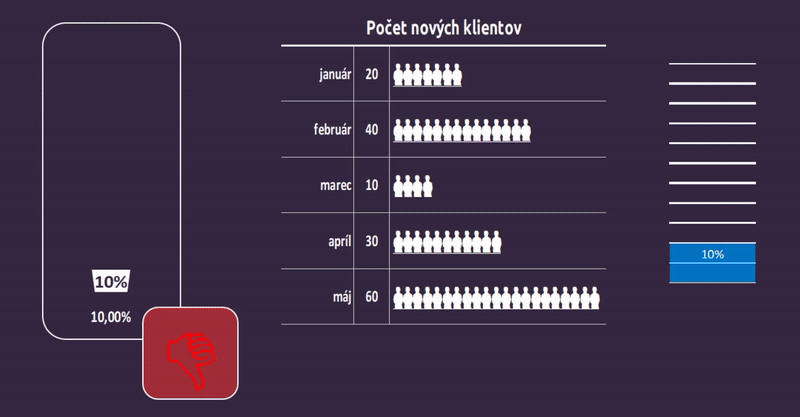



… áno všetky (ako je v nich i naznačené). Som síce skôr kockatá hlava ako grafik, ale aj moje chabé vizuálne cítenie dokázalo vytvoriť grafy (tu samozrejme “rozanimované”), ktoré sú prinajmenšom iné, než na aké sme zvyknutí.
Netreba k tomu veľa, stačí sa pohrať s existujúcimi nastaveniami grafov (pár príkladov uvediem čoskoro), skombinovať ich, a využiť farebnosť jednotlivých segmentov grafu. Alebo sa skúste pohrať úplne inak a bez grafov. Tak sú tvorené grafy v prvej animácii vyššie.
Príklady:
Kuželovitý “graf”



- stačí si pripraviť 10 buniek nad sebou s hodnotami od 100% (v najvyššej bunke) až 0% (v spodnej bunke)
- nastaviť farbu a orámovanie buniek vo farbe pozadia
- použiť podmienené formátovanie a nastaviť podmienku podľa obrázku vľavo a nastaviť formát (farbu bunky a písma podľa výberu – obe farby musia byť rovnaké)
- pridať ďalšie formátovanie tentokrát s podmienkou ak je rovný a nastaviť farbu písma
- vzorec “=ROUND($I$15;1)” v podmienenom formátovaní
- odkaz “$I$15” – je odkaz na bunku kde sa nachádza hodnota, ktorú chcete zobraziť na grafe
- round – zabezpečí zaokrúhlenie, kedže v bunkách máte len 10 hodnôt – celé čísla
- nakoniec treba vložiť tvar – dva trojuholníky rovnakej farby ako pozadie
Graf – “palec hore/dole”
![]()
Jednoduchý a efektný “graf”. Dosiahnete ho jednoducho – do bunky vložíte nasledovný vzorec a zvolíte písmo Windings
=IF(O22>=75%;”C”;IF(O22<25%;”D”;”A”))
dde “O22” – je adresa vašej bunky
A teraz jedna rada (to najpodstatnejšie na koniec :))
Ak chcete mať v Exceli obrazovku kde chcete mať prehľadne viacero dát a grafy – skúste si ju vyskladať z obrázkov.
Áno z obrázkov. Verte, že v Exceli inak podobne prehľadný “dashboard” ako na obrázku nižšie nedosiahnete. Čaro obrázkov je i v tom, že v dasboarde môžete mať vedľa seba naskladané nielen grafy, ale i tabuľky, resp. čo je ešte lepšie, časti (výrezy) tabuliek, tak ako v príklade nižšie.

Ako na to?
Je to viac než jednoduché. Vyberte graf, alebo oblasť zošita a skopírujte ho (Ctrl + C).
Následne použite menu “Domov/Prilepiť/Prilepiť ako prepojený obrázok”. Hotovo.
V prípade že chcete zmeniť zobrazovanú oblasť, stačí kliknúť na obrázok a v riadku vzorcov zmeniť oblasť.





